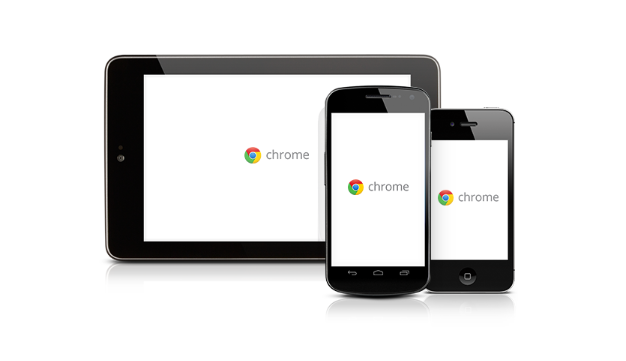详情介绍
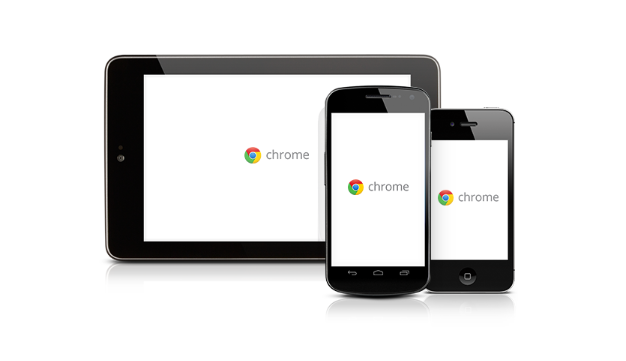
在排查和修复Google浏览器中视频播放黑屏的问题时,可以按照以下步骤进行:
1. 检查网络连接:
- 确保你的设备已连接到互联网。
- 尝试使用其他网络(如Wi-Fi或移动数据)来排除是否为网络问题导致的问题。
2. 更新浏览器和驱动:
- 访问Google Chrome的官方网站,检查是否有可用的更新。
- 对于Windows系统,可以通过“控制面板” -> “程序和功能” -> “查看已安装的更新”来检查并安装。
- 对于macOS系统,可以使用“系统偏好设置” -> “软件更新”来检查并安装。
3. 清理缓存和Cookies:
- 打开浏览器的设置菜单,找到“清除浏览数据”或类似选项。
- 选择“清除历史记录”、“清除Cookies”以及“清除缓存”。
- 确认清除后重启浏览器。
4. 禁用扩展插件:
- 进入Chrome的设置菜单,查找“开发者模式”或“扩展”部分。
- 禁用所有你最近安装的扩展插件。
- 重新启动浏览器,看是否解决了问题。
5. 检查硬件问题:
- 尝试将视频文件从电脑传输到另一台设备上观看,以确定问题是否与特定设备有关。
- 如果在其他设备上播放正常,可能是该设备的显示或播放功能出现问题。
6. 更新显卡驱动程序:
- 访问显卡制造商的官方网站,下载并安装最新的驱动程序。
- 重启计算机,确保新的驱动程序生效。
7. 检查显示器和连接线:
- 确保显示器和连接线都是正常工作状态。
- 尝试更换不同的显示器或连接线,看问题是否仍然存在。
8. 使用第三方播放器:
- 尝试使用其他第三方视频播放器(如VLC、PotPlayer等)播放视频文件。
- 这些播放器可能不依赖于特定的浏览器插件,因此可能更容易解决播放问题。
9. 联系技术支持:
- 如果以上方法都无法解决问题,建议联系Google Chrome的技术支持。
- 提供详细的描述和错误信息,以便他们能够更准确地诊断问题。
通过上述步骤,你应该能够排查和修复Google浏览器中视频播放黑屏的问题。如果问题依然存在,可能需要进一步的技术帮助。